
SSHFS ist ein Dateisystem, das auf dem SSH File Transfer Protocol (SFTP) basiert. Auf der Remote-Seite müssen wir nur den SSH-Server installieren, da die meisten SSH-Server dies bereits unterstützen, sodass wir auf dem Remote-Server nichts anderes tun müssen, als den SSH-Server zu installieren. Auf der Clientseite müssen wir das Fuse-SSHFS-Paket installieren, um das Remote-Dateisystem bereitzustellen.
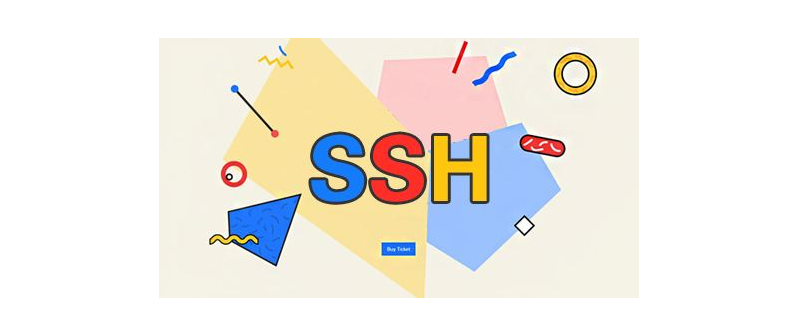
Funktionen von SSHFS:
Basierend auf FUSE (dem besten User-Space-Dateisystem-Framework für Linux)
Multithreading: Kann mehrere Anfragen auf dem Server haben
Große Lesevorgänge zulassen (max. 64 KB)
Cache-Verzeichnisinhalte
Schritt 1: Fuse-sshfs installieren
Für Centos/Rhel-Benutzer ist Fuse SSHFS im Epel-Repository verfügbar. Stellen Sie daher bitte sicher, dass das Epel-Repository in Ihrem System installiert ist. Führen Sie nun den folgenden Befehl aus, um es zu installieren
Auf CENTOS/RHELL:
#yum install fuse-sshfs
Auf Ubuntu und Dabian:
$ sudo apt-get update $ sudo apt-get install sshfs
Schritt 2: Mounten Sie das Remote-Verzeichnis
Lassen Sie uns sshfs verwenden, um das Remote-Server-Verzeichnis bereitzustellen und sicherzustellen, dass der auf dem Remote-System ausgeführte SSH-Server ordnungsgemäß mit dem SSH des Systems verbunden ist.
Erstellen Sie zuerst den Mount-Punkt
# mkdir /mntssh
Mounten wir das Remote-Verzeichnis. In diesem Beispiel mounten wir das Verzeichnis /home/remoteuser vom System 192.168.1.12 (remote.example.com) auf dem lokalen System.
# sshfs laitkor@remote.example.com:/home/remoteuser /opt/mntssh
Beispielausgabe
The authenticity of host 'remote.example.com (192.168.1.12)' can't be established. RSA key fingerprint is 77:85:9e:ff:de:2a:ef:49:68:09:9b:dc:f0:f3:09:07. Are you sure you want to continue connecting (yes/no)? yes remoteuser@remote.example.com's password:
Schritt 3: Installation überprüfen
Nachdem Sie das Remote-Dateisystem am lokalen Mount-Punkt gemountet haben, übergeben Sie „Run“. den Mount-Befehl zur Überprüfung.
# mount /dev/mapper/vg_svr1-lv_root on / type ext4 (rw) proc on /proc type proc (rw) sysfs on /sys type sysfs (rw) devpts on /dev/pts type devpts (rw,gid=5,mode=620) tmpfs on /dev/shm type tmpfs (rw) /dev/sda1 on /boot type ext4 (rw)remoteuser@remote.example.com:/home/remoteuser on /mntssh type fuse.sshfs (rw,nosuid,nodev)
Navigieren Sie auf ähnliche Weise zu Ihrem Mount-Punkt und Sie sehen die Dateien vom Remote-System
# cd /mntssh # ls
Schritt 4: Mounten Sie das Verzeichnis beim Systemstart
Wenn Sie das Remote-Dateisystem bei jedem Systemneustart automatisch mounten möchten, fügen Sie den folgenden Eintrag in der Datei /etc/fstab hinzu. Stellen Sie sicher, dass zwischen dem Remote- und dem lokalen System schlüsselbasiertes SSH installiert ist.
remoteuser@remote.example.com:/home/remoteuser /mntssh fuse.sshfs defaults 0 0
Schritt 5: Verzeichnis deinstallieren
Wenn Ihre Arbeit beendet ist und Sie das gemountete Verzeichnis nicht mehr benötigen, deinstallieren Sie es einfach mit dem folgenden Befehl.
#umount / mntssh
Dieser Artikel ist hier zu Ende. Weitere spannende Inhalte finden Sie in anderen verwandten Kolumnen-Tutorials auf der chinesischen PHP-Website! ! !
Das obige ist der detaillierte Inhalt vonMounten Sie das Remote-Dateisystem über SSH unter Linux. Für weitere Informationen folgen Sie bitte anderen verwandten Artikeln auf der PHP chinesischen Website!